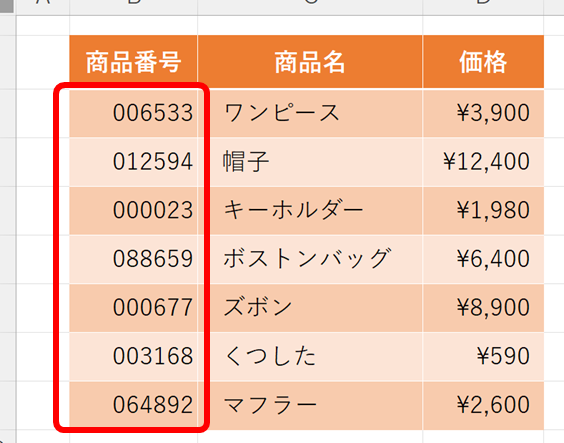2024年6月6日
Excel(エクセル)でデータの管理やチェックの作業中に、IDや顧客番号など数字の桁数が不揃いだと作業しにくいと思いませんか。桁数が違う数字の頭に0を入れて桁数を揃えようとしても、Excelでは数字の最初の0は省略されてしまいます。
Excelで数字の頭に0を表示し、桁数を揃えて見やくする方法があります。
桁数を揃えたいときは以下の手順で行います。
1. 桁数を揃えたい範囲を選択する
2. 「セルの書式設定」の「表示形式」を開く
3. 「ユーザー定義」をクリックする
4. 「種類」の欄に揃えたい桁数分の0を入力する
それぞれの手順を詳しく見ていきましょう。
以下の表では、商品番号の桁数が不揃いで見にくいですね。
桁数を揃えましょう。
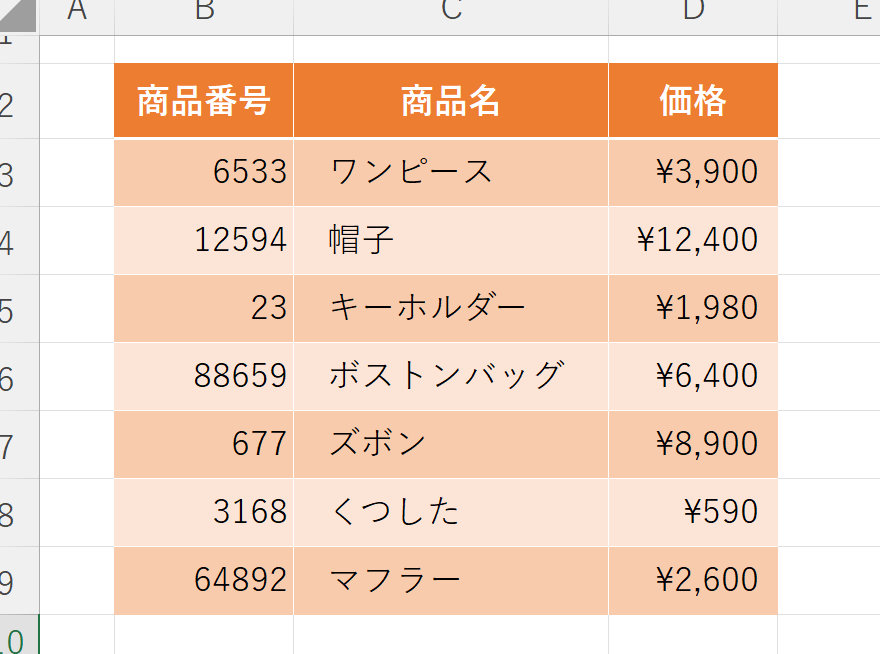
まず、桁数を揃えたいところを範囲選択(B3からB9までドラッグ)します。
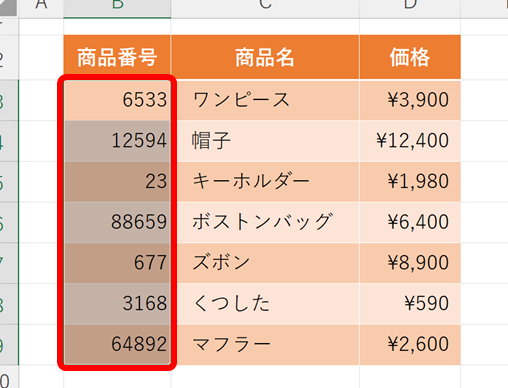
①「ホーム」タブの②「書式」をクリックします。

ドロップダウンリストに出てくる「セルの書式設定」をクリックします。
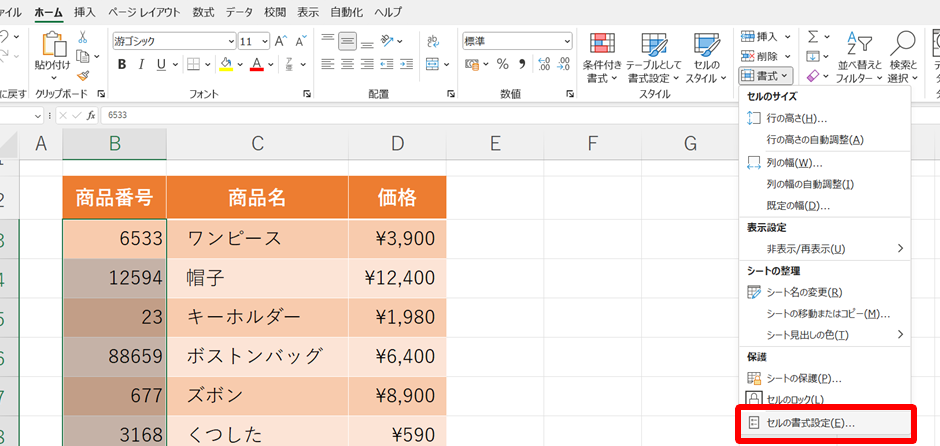
※または①「ホーム」タブの「数値」グループにある②「標準」をクリックして、③「その他の表示形式」をクリックします。
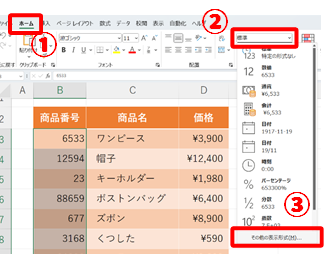
「セルの書式設定」ダイアログボックスが表示されます。
①「表示形式」タブが選択されていることを確認して、分類から②「ユーザー定義」をクリックします。
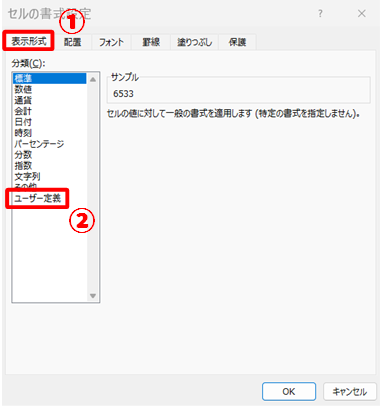
種類の下の欄(初期値でG/標準と書かれている)に、表示させたい桁数分の「0」を入力します。
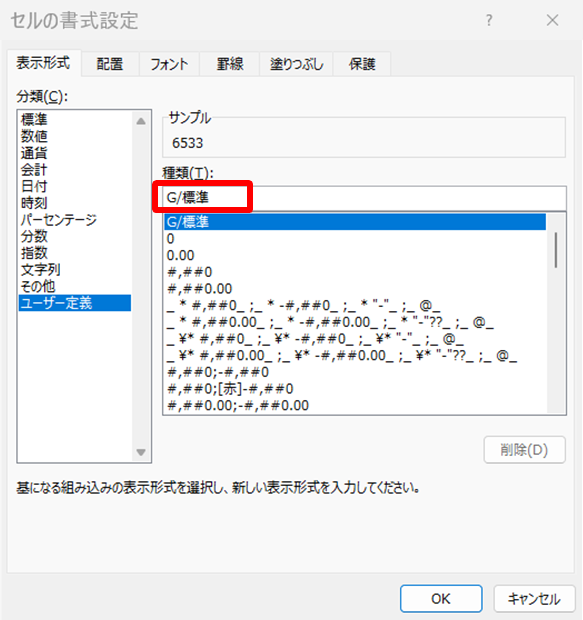
今回は6桁に揃えたいので①「000000」と0を6個入力します。
すぐ上にある「サンプル」の数字②が「6533」から「006533」に変わりました。
③OKボタンを押します。
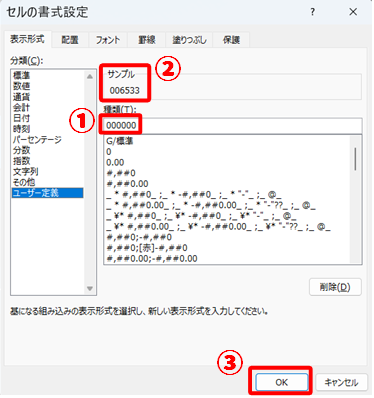
数字が全部キレイに6桁に揃いました。